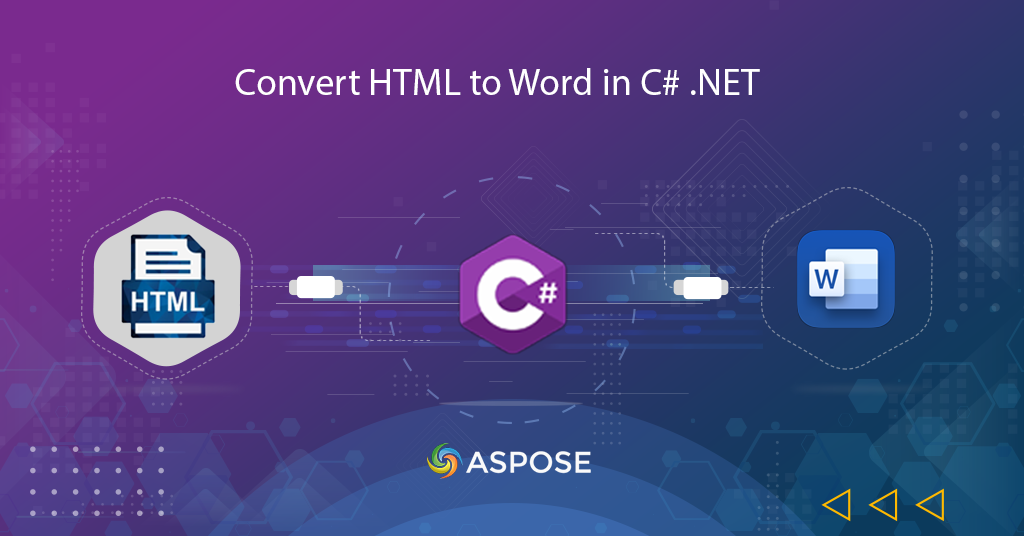
Convertir HTML en Word en ligne à l’aide de C# .NET
Le format de fichier HTML est le principal format de développement Web et est largement utilisé pour le partage d’informations sur Internet. Comme il est compatible avec la majorité des navigateurs Web, il peut donc être visualisé sur un ordinateur de bureau ainsi que sur des plateformes mobiles. Cependant, l’édition d’un fichier HTML peut être difficile car le HTML est composé de diverses balises. Donc, si nous convertissons HTML en Word, nous pouvons utiliser n’importe quel éditeur de document Word populaire et mettre à jour le contenu dans le fichier Word.
- API de conversion HTML vers Word
- Convertir HTML en Word en C#
- HTML vers Word DOC à l’aide des commandes cURL
API de conversion HTML vers Word
Aspose.HTML Cloud SDK for .NET fournit les fonctionnalités de manipulation et de conversion de fichiers HTML au format DOCX, PDF ou XPS. Le document source peut être un HTML, XHTML, MHTML, EPUB, Markdown, ou une page Web par son URL. Ainsi, pour implémenter la routine de conversion de document dans l’application .NET, nous devons d’abord installer le SDK depuis NuGet ou GitHub. Veuillez maintenant exécuter la commande suivante dans la fenêtre du terminal pour effectuer l’installation de NuGet.
nuget install Aspose.HTML-Cloud
Les API Aspose.HTML for Cloud sont sécurisées et nécessitent une authentification. Veuillez donc créer un compte d’abonnement gratuit sur nos services cloud via tableau de bord Aspose.Cloud en utilisant GitHub ou un compte Google. Ou, tout simplement créez un nouveau compte et obtenez vos informations d’identification client.
Convertir HTML en Word en C#
Veuillez suivre les instructions ci-dessous pour convertir HTML en Word à l’aide d’un extrait de code C#.
- Tout d’abord, créez une instance HtmlApi tout en transmettant les détails ClientID et ClientSecret comme arguments
- Deuxièmement, lisez le code HTML à partir du lecteur local à l’aide de la méthode File.OpenRead(..)
- Troisièmement, créez une instance de StorageApi et téléchargez le code HTML sur le stockage en nuage à l’aide de la méthode UploadFile(…)
- Enfin, appelez la méthode PutConvertDocumentToDoc(…) méthode pour convertir HTML en Word et enregistrer la sortie dans le stockage Cloud
// pour des exemples complets, veuillez visiter https://github.com/aspose-html-cloud/aspose-html-cloud-dotnet
string clientSecret = "1c9379bb7d701c26cc87e741a29987bb";
string clientID = "bbf94a2c-6d7e-4020-b4d2-b9809741374e";
// chaîne d'URL de base
const string SERVICE_API_HOST = "https://api.aspose.cloud";
// Créer une instance HtmlApi
HtmlApi htmlApi = new HtmlApi(clientID, clientSecret, SERVICE_API_HOST);
// nom du fichier HTML d'entrée
String inputFileName = "list.html";
// nom du fichier de sortie
String newFileName = "Converted.doc";
try
{
// charger le fichier depuis le lecteur local
using (var file = System.IO.File.OpenRead(@"C:\Users\" + inputFileName))
{
// Créer une instance StorageApi
var uploadFileRequest = new Aspose.Html.Cloud.Sdk.Api.StorageApi(clientID, clientSecret, SERVICE_API_HOST);
// télécharger le fichier HTML sur le stockage Cloud
uploadFileRequest.UploadFile(file, "inputHTML.html");
}
// Convertissez HTML en document Word et enregistrez la sortie dans le stockage en nuage
AsposeResponse response = htmlApi.PutConvertDocumentToDoc("inputHTML.html",newFileName);
// imprimer un message de réussite si la conversion est réussie
if (response != null && response.Equals("OK"))
{
Console.WriteLine("Successfull operation to convert html to word doc !");
}
catch (Exception ex)
{
Console.WriteLine("error:" + ex.Message + "\n" + ex.StackTrace);
}
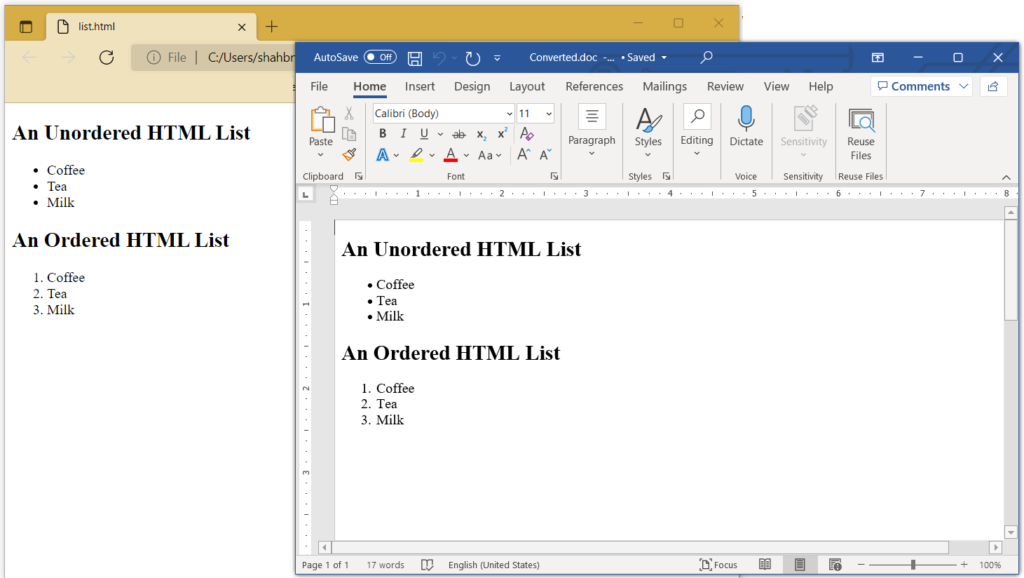
Image 1 : - Aperçu du HTML vers le document
Pour votre information, les exemples de fichiers utilisés dans l’exemple ci-dessus peuvent être téléchargés depuis list.html et converted.doc.
HTML vers Word DOC à l’aide des commandes cURL
Les API REST sont facilement accessibles via les commandes cURL dans le terminal de ligne de commande. Donc, dans cette section, nous allons convertir HTML en Word DOC à l’aide des commandes cURL. Veuillez suivre les instructions/étapes ci-dessous.
Veuillez suivre les étapes ci-dessous pour effectuer la conversion HTML vers XPS.
- Créer un jeton d’accès Web JSON basé sur les informations d’identification du client
- Télécharger le code HTML d’entrée sur le stockage cloud
- Appelez l’API GetConvertDocumentToDoc
- Enregistrez la sortie sur le lecteur local
curl -v "https://api.aspose.cloud/connect/token" \
-X POST \
-d "grant_type=client_credentials&client_id=bbf94a2c-6d7e-4020-b4d2-b9809741374e&client_secret=1c9379bb7d701c26cc87e741a29987bb" \
-H "Content-Type: application/x-www-form-urlencoded" \
-H "Accept: application/json"
Une fois le JWT généré, veuillez exécuter la commande suivante pour télécharger le code HTML d’entrée vers le stockage en nuage.
curl -X PUT "https://api.aspose.cloud/html/storage/file/inputHTML.html" \
-H "accept: application/json" \
-H "authorization: Bearer <JWT Token>" \
-H "Content-Type: multipart/form-data" \
-d {"File":{}}
Une fois le HTML téléchargé, la commande suivante peut être utilisée pour convertir le document HTML en document Word et enregistrer la sortie sur le lecteur local.
curl -v -X GET "https://api.aspose.cloud/html/inputHTML.html/convert/doc" \
-H "accept: multipart/form-data" \
-H "authorization: Bearer <JWT Token>" \
-o Converted.doc
Conclusion
Cet article a expliqué les étapes simples pour développer un convertisseur HTML vers Word à l’aide de C# .NET. Nous avons également appris les détails sur la conversion de HTML en document Word à l’aide des commandes cURL. Veuillez noter que Aspose.HTML Cloud SDK for .NET est un wrapper autour d’Aspose.HTML Cloud est développé sous une licence MIT, de sorte que l’extrait de code complet peut être téléchargé à partir de GitHub. Si vous rencontrez des problèmes lors de l’utilisation de l’API, n’hésitez pas à nous contacter via le forum d’assistance produit gratuit.
Articles Liés
Nous vous recommandons également de visiter les liens suivants pour en savoir plus sur